串口 服务器 是一种用于将传统的串行通信接口(如RS232、RS485等)转换为网络接口的设备,使得串行设备能够通过以太网进行通信,在工业自动化和物联网系统中,串口服务器起到了桥梁作用,连接了老旧的串行设备与现代的网络系统,下面将详细探讨如何配置串口服务器为 TCP服务器 :
1、 硬件准备
选择串口服务器 :首先需要选择一个支持TCP/IP协议的串口服务器,市面上有多种型号可供选择,如山东济南有人的USR-TCP232-410s。
准备网络环境 :确保有一个稳定的局域网环境,以便将串口服务器接入网络中。
2、 硬件连接
连接电源 :为串口服务器接通电源。
连接网络 :使用网线将串口服务器连接到局域网中的路由器或交换机上。
连接串口设备 :根据串口服务器的接口类型(如RS232、RS485),使用相应的线缆将串口设备连接到串口服务器上。
3、 登录管理界面
获取默认IP地址 :大多数串口服务器出厂时都有一个默认的IP地址,如192.168.0.7,可以通过查看产品手册或设备上的标签来获取。
登录界面 :在浏览器中输入默认IP地址,进入设备的管理界面,通常需要输入默认的用户名和密码,如admin/admin。
4、 配置网络参数
设置静态IP地址 :为了确保设备在网络上的唯一性,建议为串口服务器设置一个静态IP地址,在网络设置中输入IP地址、子网掩码、默认网关等信息,并保存设置。
更新固件 :首次登录后,应检查是否有可用的固件更新,以确保设备运行稳定且具备最新功能。
5、 配置串口参数
选择串口 :在管理界面中找到串口或端口配置部分,选择要配置的串口。
设置波特率 :根据连接的设备设置波特率,如9600、19200等。
配置数据位和停止位 :根据设备手册进行设置,常见设置是8N1(8个数据位,无奇偶校验,1个停止位)。
选择工作模式 :将串口服务器设置为TCP Server模式。
设置端口号 :为该串口服务器分配一个TCP端口号,默认通常是4001起。
6、 测试与验证
Ping测试 :使用网络测试工具(如Ping命令)检测串口服务器的IP地址是否可达。
端口通信测试 :通过设备或电脑的串口调试软件测试TCP端口通信是否正常。
以下是关于串口服务器配置为TCP的两个常见问题及其解答:
1、 Q1: 如何更改串口服务器的默认登录密码?
登录串口服务器的管理界面后,找到安全设置或管理员账户设置部分,修改默认密码并保存设置,建议设置一个强密码以提高安全性。
2、 Q2: 如果串口服务器无法连接到网络怎么办?
首先检查网线连接是否牢固,然后确认路由器或交换机是否正常工作,检查串口服务器的网络设置是否正确,包括IP地址、子网掩码和默认网关等,如果问题依旧存在,可以尝试重启串口服务器和网络设备。
通过上述步骤,可以成功地将串口服务器配置为TCP服务器,实现串行设备与网络之间的数据传输,在配置过程中,请仔细阅读产品手册并遵循操作指南,以确保配置的准确性和设备的稳定性。
以上内容就是解答有关“ 串口服务器配置口为tcp ”的详细内容了,我相信这篇文章可以为您解决一些疑惑,有任何问题欢迎留言反馈,谢谢阅读。
上海贝尔路由器设置问题

进入路由器管理界面? 先参照《用户手册》上面的图示,将ADSL MODEM、路由器、电脑连结起来; TL-R4XX系列路由器的管理地址出厂默认:IP地址:192. 168. 1. 1 ,子网掩码:255. 255. 255. 0 (TL-R400 和TL-R400+ 两款的管理地址默认为:192. 168. 123. 254 ,子网掩码:255. 255. 255. 0)用网线将路由器LAN口和电脑网卡连接好,因为路由器上的以太网口具有极性自动翻转功能,所以无论您的网线采用直连线或交叉线都可以,需要保证的是网线水晶头的制作牢靠稳固,水晶头铜片没有生锈等。 电脑桌面上右键点击“网上邻居”,选择“属性”,在弹出的窗口中双击打开“本地连接”,在弹出的窗口中点击“属性”,然后找寻“Internet协议(TCP/IP)”,双击弹出“Internet协议(TCP/IP)属性”窗口; 在这个窗口中选择“使用下面的IP地址”,然后在对应的位置填入: IP地址 :192. 168. 1. X(X范围2-254)、 子网掩码:255. 255. 255. 0 、 默认网关:192. 168. 1. 1 ,填完以后“确定”两次即可; “Internet协议(TCP/IP)属性”窗口如下: 3,检查电脑和路由器能不能通讯? 可采用如下办法查看,打开电脑的DOS界面: “开始”—>“程序”,点击“MS-DOS” (Win98操作系统) “开始”—>“程序”—“附件”,点击“命令提示符” (Win2000/XP操作系统) 一是检查上面的IP地址配置是否生效? 在DOS窗口输入:ipconfig/all 并回车,当看到类似如下信息,表示配置生效 , IP Address . . . . . . . . . . . . . . . . . . . . . . . . . . . . . . . . . . : 192. 168. 1. 10 Subnet Mast . . . . . . . . . . . . . . . . . . . . . . . . . . . . . . . . .: 255. 255. 255. 0 Default Gateway. . . . . . . . . . . . . . . . . . . . . . . . . . . . . . : 192. 168. 1. 1 二是从电脑往路由器LAN口发送数据包,看数据包能不能返回?在DOS窗口运行: ping 192. 168. 1. 1 –t 并回车,如果出现如下类似信息, Reply from 192. 168. 1. 1 : bytes=32 time<10ms TTL=128 Reply from 192. 168. 1. 1 : bytes=32 time<10ms TTL=128 Reply from 192. 168. 1. 1 : bytes=32 time<10ms TTL=128 如果回车后没有出现上面的信息,确提示输入的命令“不是内部命令或外部命令,也不是可运行的程序或批处理程序”,则说明命令输入有误,请检查空格之类的输入是否被忽略; 4,进入路由器管理界面;出现上图的信息,表示电脑可以和路由器通讯了,打开IE浏览器,在地址栏输入 192. 168. 1. 1 并回车,正常情况下会出现要求输入用户名和密码的对话框。 当然,也有例外情况:如果打开IE浏览器地址栏输入地址回车,弹出“脱机工作”的对话框,点即“连接”后出现拨号的小窗口,请点击IE浏览器菜单栏的“工具”—“Internet选项”,在弹出的对话框内点击“连接”属性页,界面如下图:进行了上面的操作,应该说进入路由器管理界面应该没有什么障碍了; 5,开始配置路由器;有了刚开始时对宽带接入方式的信息准备,配置起来方便多了;刚进入路由器管理界面,会弹出一个类似下图“设置向导”界面,可以取消不理它;进入路由器管理界面,在左列菜单栏中点击“网络参数”—>“WAN口设置”,就在这里配置路由器面向Internet方向的WAN口的工作模式,这是最关键的一步; 假设您的宽带接入方式为 ADSL PPPoE ,那就选择“WAN口连接类型”为“PPPoE”,填入“上网账号” 、“上网口令”,如果您是包月用户,再选择连接模式为:“自动连接”,点击“保存”即完成配置;保存完后“上网口令”框内填入的密码会多出几位,这是路由器为了安全起见专门做的; 然后您点击管理界面左列的“运行状态”,在运行状态页面“WAN口属性”,刚开始看不到对应的IP地址子网掩码默认网关DNS服务器等地址,就好像下面的这幅图,那说明路由器正在拨号过程中,等到这些地址都出现了相应的信息后,将其中的DNS服务器地址填入电脑“Internet协议(TCP/IP)”页面对应位置确定后,基本的设置就完成了,没有大碍的话可以
D-Link路由器硬件如何设置?
怎么不对?先看看下面的方法,试试行不行?
连接方法:
在硬件连接完成以后,需要有一台已经与宽带路由器的LAN口相连接的PC来进行具体的设置。在设置之前,应该确认这台机器已经装有TCP/IP网络协议,配置如下:
配置设置PC的TCP/IP选项:
右键单击桌面的网上邻居图标,点击“属性”选项。
在弹出的窗口中选择本地连接,右键单击选择“属性”选项。
这时,在弹出的对话框中双击“Internet协议(TCP/IP)选项”。
在弹出的对话框中选择“使用下面的IP地址”选项,这时便可以设置这台PC的IP地址了。宽带路由器的出厂IP地址一般都为192.168.1.1,所以在配置的时候需要将配置的PC设置和宽带路由器在同一个网段当中。这里,将这台PC的IP地址设置为192.168.1.254,子网掩码255.255.255.0,默认网关为192.168.1.1。
通过以上的设置,就可以登陆的路由器进行具体的配置工作了,首先双击桌面的IE浏览器,在地址栏内输入192.168.1.1的IP地址。
首先双击桌面的IE浏览器,在地址栏内输入192.168.1.1的IP地址。
当输入回车以后,便可以看到这款路由器的配置界面了。因为是第一次配置,在默认情况下不需要用户名的验证。有些宽带路由器会需要用户名和验证,如D-Link的产品,默认用户名为Admin,默认密码为空,当遇到用户名和密码验证的产品,可以具体查看产品说明书中的用户名和密码相关的内容。
然后,单击“安装向导”选项,这时会进入路由器的配置向导界面。这一页会显示一个配置向导的欢迎界面,可以直接单击下一步继续进行配置。
这时会有一个Internet接入的选项界面,在这个界面里可以根据自己使用的宽带线路进行具体的选择,目前,使用比较多的宽带接入线路有ADSL、CABLE MODEM和小区宽带三种,如果是CABLE MODEM线路,可以选择第一项,而ADSL和小区宽带线路我们可以选择第二项。 这里假设用户使用的是ADSL线路,选择第二项,单击下一步继续配置。
接下来还需要选择什么样的登陆方式来进行登陆,一般电信运营商都是使用的PPPoE拨号的方式来对用户进行管理,所以这里我们选择第一项,然后单击下一步。
点击下一步后会要求用户进行一些信息的填写,PPPoE拨号都会有一个用户的验证过程,需要将电信运营商提供的信息输入到对话框内。单击下一步。
在填充完必要的信息后,路由器会让您选择IP地址类型,大部分用户都是使用电信运营商自动分配的IP地址,这里选择第一项完全这个配置。
注意:这里介绍了如何利用宽带路由器的配置向导来自动配置,有经验的用户也可以根据自己的需要对宽带路由器进行手动配置,建议手动配置宽带路由器应详细查看其产品的使用说明书。
怎样安装TCP/IP协议
我印象中,安装完系统以后,装上网卡驱动就可以了,不需要专门安装TCP/IP协议,它是系统自动完成的。可能是你在选择安装组件是时把它取消了!!如果这样的话,在添加删除程序里安装windows组件,放入系统盘就应该能搞定了














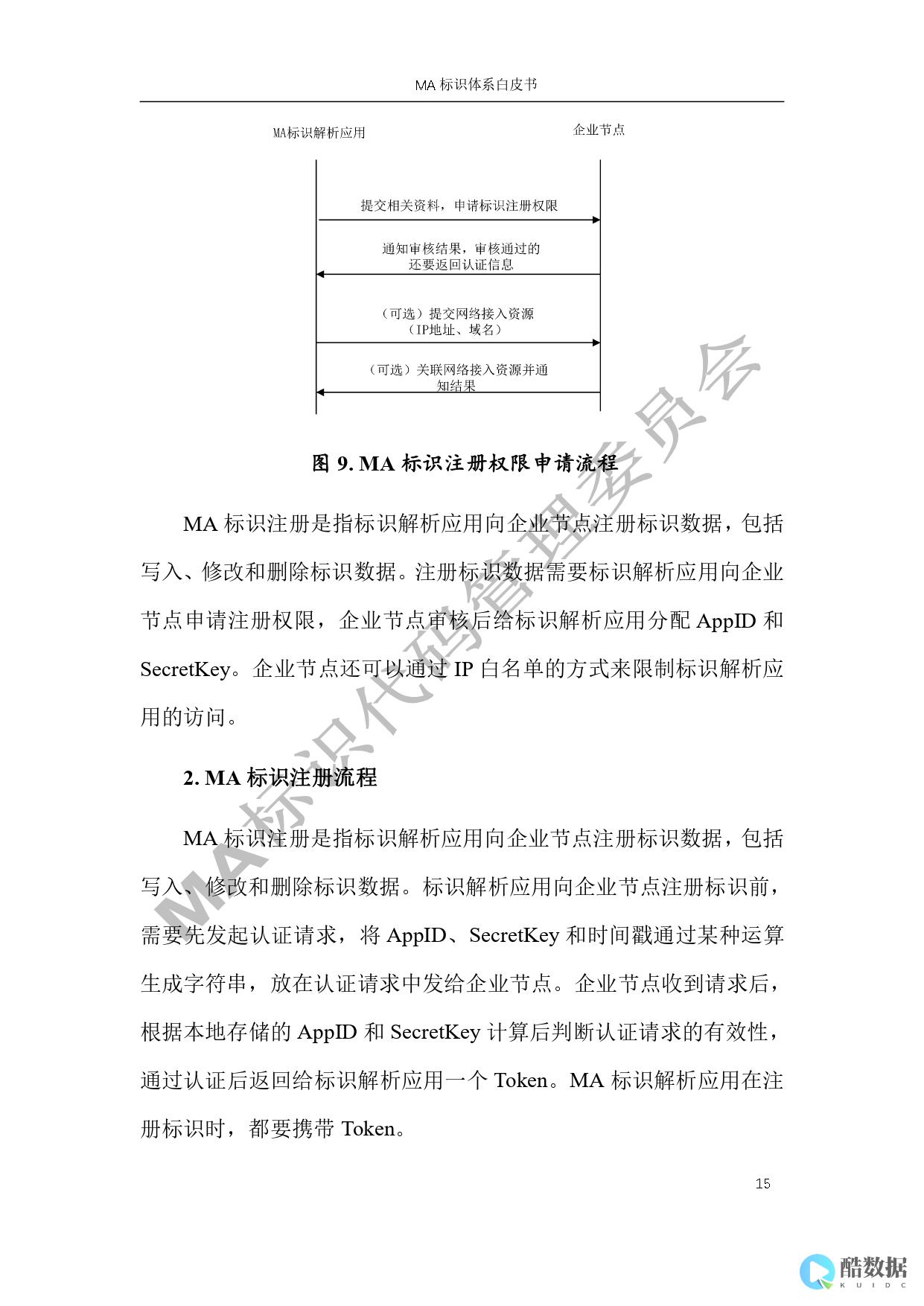
发表评论